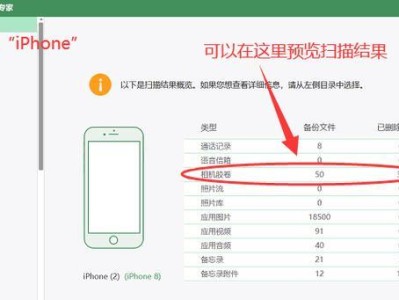在电脑使用过程中,遇到系统崩溃或需要重新安装系统的情况并不少见。而制作一个可用的Win7系统启动U盘,能够方便我们随时随地进行系统安装或修复。本教程将详细介绍如何制作Win7系统启动U盘,帮助读者轻松应对各类系统问题。

1.确保准备的U盘容量足够大
为了制作Win7系统启动U盘,我们需要确保选择的U盘容量足够大,一般建议至少16GB以上。
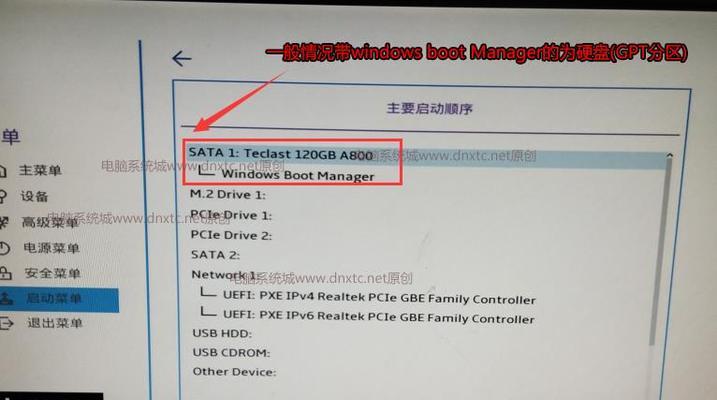
2.下载Win7ISO镜像文件
前往官方网站或其他可信赖的资源网站下载Win7的ISO镜像文件,确保版本正确。
3.下载并安装WindowsUSB/DVD下载工具

WindowsUSB/DVD下载工具是一个官方免费的工具,用于将ISO镜像文件制作成可引导U盘或DVD。
4.运行WindowsUSB/DVD下载工具
双击运行已经安装好的WindowsUSB/DVD下载工具,点击“浏览”按钮选择之前下载好的Win7ISO镜像文件。
5.选择U盘作为制作目标
在WindowsUSB/DVD下载工具中,点击“USB设备”选项,并选择正确的U盘驱动器。
6.开始制作Win7系统启动U盘
点击“开始复制”按钮,WindowsUSB/DVD下载工具将开始将ISO镜像文件写入U盘并制作成可启动盘。
7.等待制作完成
制作过程需要一定时间,请耐心等待,期间不要中断制作过程。
8.完成制作并测试启动
当WindowsUSB/DVD下载工具显示“完成”的提示后,即表示制作完成。现在你可以插入U盘并测试是否可以通过U盘启动系统。
9.设置电脑启动顺序
如果测试失败,可能需要进入电脑的BIOS设置,将U盘设备设置为第一启动顺序,以确保能够通过U盘启动系统。
10.启动并按照系统安装步骤操作
通过U盘成功启动系统后,按照屏幕上的提示逐步进行系统安装或修复的操作。
11.根据需要安装驱动程序
在完成系统安装后,根据自己的需要安装相应的驱动程序,以确保硬件设备能够正常工作。
12.安装常用软件
安装系统后,根据自己的需求安装常用的软件,以提升日常使用的便利性。
13.备份系统镜像
在系统安装和软件设置完成后,建议制作一个系统镜像备份,以备将来再次使用。
14.注意事项及常见问题解决方法
在制作和使用Win7系统启动U盘时,可能会遇到一些问题,本将介绍一些注意事项和常见问题的解决方法。
15.制作Win7系统启动U盘的优势
通过制作Win7系统启动U盘,我们可以随时随地进行系统安装或修复,避免了重装系统的繁琐过程,提高了工作效率和便利性。
制作Win7系统启动U盘并不难,只需要按照本教程一步步操作即可。通过拥有一个可靠的Win7系统启动U盘,我们可以轻松应对各类系统问题,提高计算机的稳定性和安全性。让我们从现在开始制作属于自己的Win7系统启动U盘吧!